Alles, was Sie über YouTube Shorts wissen sollten
Früher durften Musik und Töne in YouTube-Kurzvideos nur bis zu 15 Sekunden lang sein, was zu vielen Kontroversen unter den Nutzern führte. Dank neuer Lizenzvereinbarungen mit Labels und Herausgeber hat YouTube nun die Länge von Musik und Sounds von 15 auf 60 Sekunden erweitert.
Im Vergleich zu den vorhierigen 15 Sekunden ist diese Änderung eine deutliche Verbesserung. Sie sollten jedoch wissen, dass nicht alle Musikstücke 60 Sekunden lang verfügbar sein werden. In einigen Fällen können die Nutzer aufgrund von Lizenzbeschränkungen nur 15 oder 30 Sekunden Musik verwenden.
Außerdem wird die Länge der YouTube Shorts durch die von Ihnen gewählte Musik eingeschränkt. Einfach ausgedrückt: Wenn Sie zuerst eine 30-sekündige Musik auswählen und dann dein Kurzvideo aufnehmen, sollten Sie Ihr Video nicht länger als 30 Sekunden machen.
Vielleicht haben Sie sich inzwischen über die Musiklänge von YouTube Shorts informiert. Im folgenden Teil erfahren Sie, wo Sie Musikquellen finden und wie Sie Musik zu YouTube Shorts hinzufügen.
Die Musikquellen für YouTube Shorts
Wie wir alle wissen, kann nicht jede Musik frei verwendet werden, da einige von ihnen urheberrechtlich geschützt sind und durch Lizenzen eingeschränkt werden. Daher müssen Sie sicherstellen, dass Sie die richtige Lizenz für die Verwendung des von Ihnen ausgewählten Songs haben. Andernfalls könnte Ihr Kurzvideo stummgeschaltet oder sogar entfernt werden!
Kann man also urheberrechtlich geschützte Musik in YouTube-Kurzvideos auf andere Weise verwenden? Die Antwort ist nicht ganz sicher, denn der beste Weg ist, für die Erlaubnis des Urheberrechtsinhabers zu bezahlen.
Glücklicherweise gibt es einige Methoden, um lizenzfreie Musik zu Ihren YouTube Shorts hinzuzufügen:
- Klicken Sie auf das Suchsymbol und geben Sie in das Suchfeld lizenzfreie Musik-Shorts ein. Sie werden viele Kurzfilme mit lizenzfreier Musik sehen. Wählen Sie einen aus und tippen Sie auf das Audiosymbol unten rechts im Kurzfilm. Dann können Sie auf DIESEN TON VERWENDEN klicken, um die kostenlose Musik zu verwenden.
- Holen Sie sich die Quellen für kostenlose Musik aus der YouTube-Audiobibliothek. Sie können Ihre Auswahl nach Dauer, Genre, Instrument, Stimmung usw. sortieren.
- Holen Sie sich Musik von einem Drittanbieter von lizenzfreier Stock Music wie Smartsound, Epidemic Sound oder Envato Elements.
Außerdem bieten einige Kanäle kostenlose Musik auf YouTube an, wie Royalty Free Music – No Copyright Music, das 195.000 Abonnenten und 1400 Videos hat. Wenn Sie diese kostenlose Musik auf Ihr Gerät herunterladen möchten, ist MiniTool uTube Downloader die beste Wahl.
MiniTool uTube DownloaderKlicken zum Download100%Sauber & Sicher
MiniTool uTube Downloader ist ein kostenloses Windows-Tool, mit dem Sie YouTube-Videos, Wiedergabelisten und Untertitel herunterladen können. Es bietet eine schnelle Downloadgeschwindigkeit und eine übersichtliche Benutzeroberfläche.
Hier möchte ich einige Funktionen des 100% sauberen und kostenlosen YouTube Downloaders vorstellen:
- Kostenloses Herunterladen und Konvertieren von YouTube-Musik in MP3 oder WAV zum Offline-Hören.
- Kostenloses Herunterladen und Konvertieren von YouTube-Videos in MP4 oder WebM zum Offline-Anschauen.
- Kostenloses Herunterladen von YouTube-Wiedergabelisten in MP4, WebM, MP3 und WAV.
- Äußerst intuitive Schnittstelle und einfache Bedienung.
- Unbegrenzte Downloads. Keine Beschränkung der Videogröße.
- Erfordert keine Registrierung oder Anmeldung.
Wie man Musik zu YouTube Shorts auf Handys hinzufügt
Schritt 1. Öffnen Sie die YouTube-App auf Ihrem iPhone/Android. Klicken Sie auf das +-Symbol am unteren Rand des Bildschirms und wählen Sie die Option Kurzfilm erstellen.
Schritt 2. Wählen Sie das Kurzvideo aus, dem Sie Musik hinzufügen möchten (oder Sie können auch erst Musik hinzufügen und dann ein Kurzvideo in der YouTube-App aufnehmen).
Schritt 3. Tippen Sie oben auf dem Bildschirm Ihres Handys auf die Option Ton hinzufügen. Anschließend werden drei Optionen auf der Benutzeroberfläche angezeigt: Suchen, DURCHSUCHEN und FAVOURITEN.
Tipps: Sie können im Suchfeld nach der gewünschten Musik suchen oder die von YouTube empfohlene Musik durchsuchen. Die Musik, die in der Option FAVOURITEN angezeigt wird, ist das, was Ihnen gefällt und was Sie gesammelt haben.
Schritt 4. Wählen Sie aus den im YouTube-Katalog verfügbaren Liedern, laden Sie Ihre eigene Musik hoch oder nehmen Sie ein eigenes Lied auf.
Schritt 5. Wählen Sie den Teil der Musik aus, den Sie wünschen. Klicken Sie oben auf das Ton-Symbol. Dann wird unten eine Zeitleiste angezeigt. Sie können sie ziehen, um den gewünschten Teil der Musik abzufangen.
Schritt 6. Stellen Sie die Lautstärke der Musik ein und synchronisieren Sie die Musik mit dem Video.
Schritt 7. Laden Sie Ihr Video in Ihre YouTube Shorts hoch.
Wenn Sie diese Schritte befolgen, haben Sie ein klares Verständnis davon, wie man Musik zu YouTube Shorts auf Handys hinzufügt. Wenn Sie jedoch Ihr kurzes Video und Ihre Musik mit weiteren Funktionen weiter bearbeiten möchten, können Sie lernen, wie Sie Musik zu YouTube Shorts unter Windows hinzufügen
Wie man Musik zu YouTube Shorts unter Windows hinzufügt
Möchten Sie Ihren eigenen Ton oder Musik, die Sie von Websites Dritter heruntergeladen haben, zu YouTube Shorts hinzufügen? Oder fragen Sie sich, wie Sie 60 Sekunden Musik in YouTube Shorts einfügen können, ohne zu viele Einschränkungen? Möchten Sie Musik für Ihre Kurzvideos ein- oder ausblenden?
Dann sollten Sie die Videobearbeitungssoftware MiniTool ausprobieren. Als kostenloser Videoeditor ohne Wasserzeichen deckt er alle grundlegenden Videobearbeitungsfunktionen wie Color-Grading, Videoübergänge, Videoaufteilung usw. ab. Außerdem unterstützt es viele gängige Videoformate wie MP4, AVI, MOV und so weiter.
Sehen wir uns also an, wie man Musik zu YouTube Shorts unter Windows hinzufügt. Bevor Sie mit der Bearbeitung beginnen, klicken Sie bitte auf den folgenden Download-Button, um den Video-Editor herunterzuladen und auf Ihrem PC zu installieren.
MiniTool MovieMakerKlicken zum Download100%Sauber & Sicher
Schritt 1. Starten Sie dieses Programm und schließen Sie das Pop-up-Fenster, um in die Hauptschnittstelle zu gelangen.
Schritt 2. Klicken Sie auf Mediendateien importieren, um das kurze Video, das Sie aufgenommen haben, und die Musik, die Sie heruntergeladen und auf Ihrem PC gespeichert haben, zu importieren.
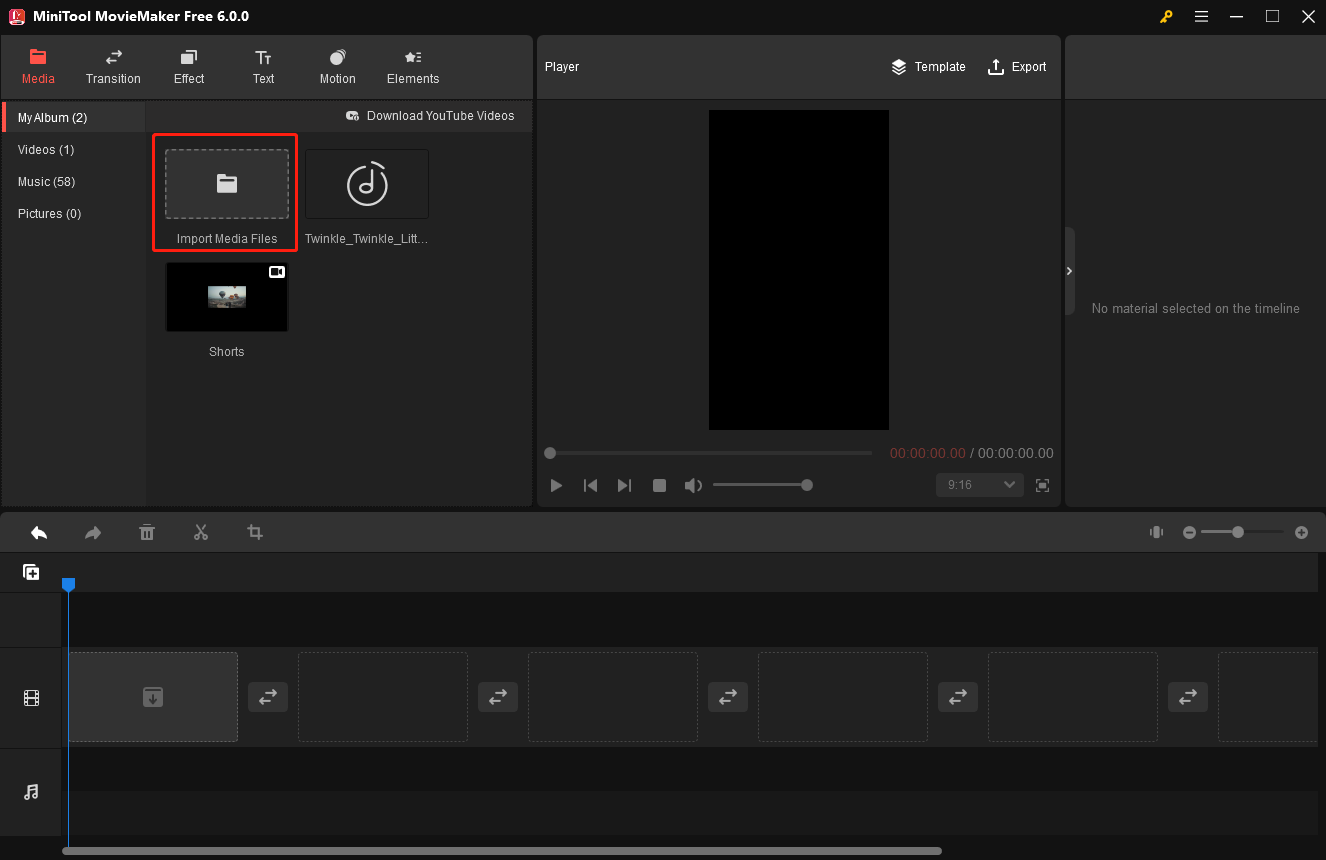
Beachten Sie, dass Videodateien mit einem Videorecorder-Symbol, Musikdateien mit einem Musiksymbol und Bilder ohne Symbol versehen sind.
Schritt 3. Klicken Sie auf das +-Symbol in der unteren rechten Ecke der Videodatei oder ziehen Sie sie auf die Zeitleiste. Überprüfe dann noch einmal die Länge und das Seitenverhältnis Ihres Kurzvideos, damit Ihr Kurzvideo erfolgreich auf YouTube Shorts hochgeladen werden kann.
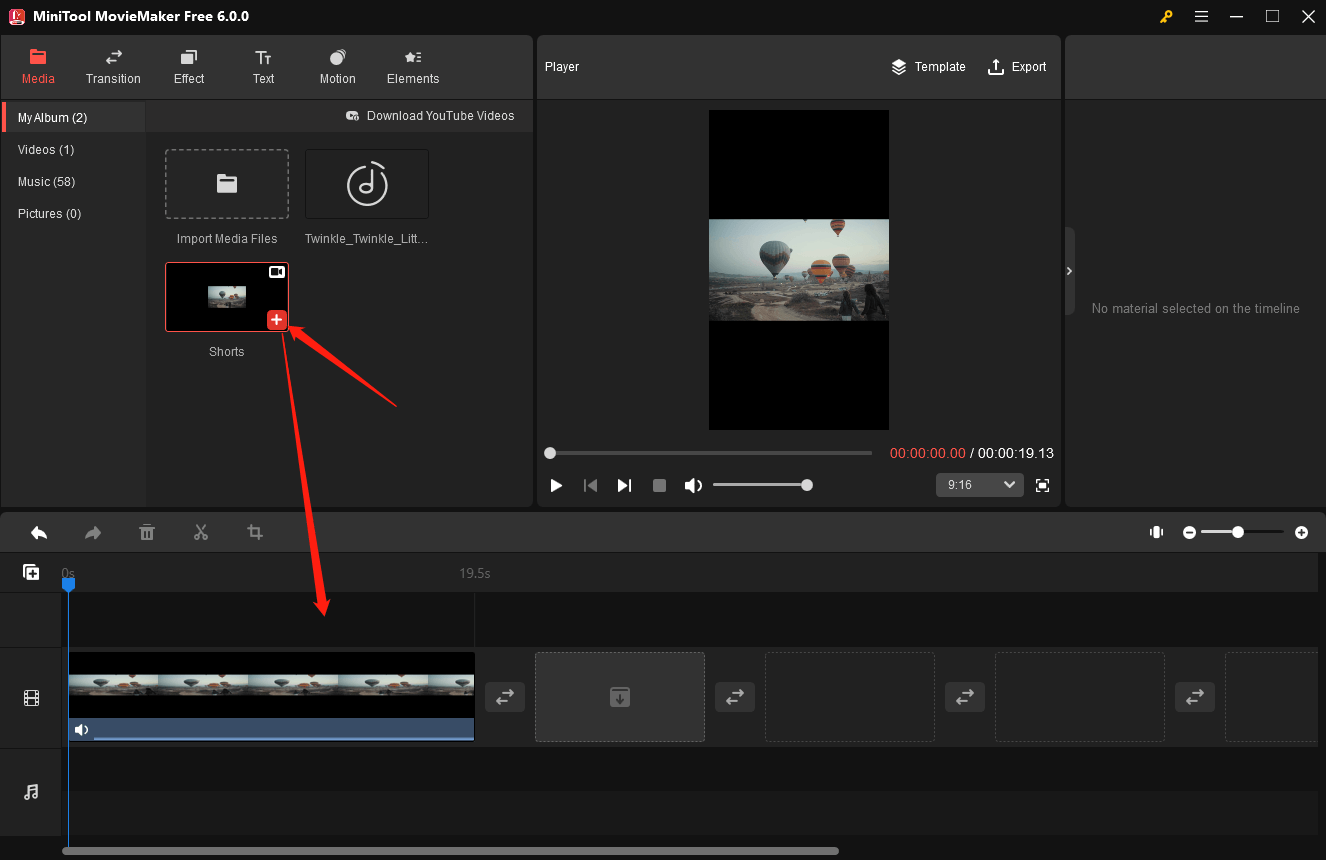
Es gibt drei Stellen, an denen Sie überprüfen können, ob Ihr Video länger als 60 Sekunden ist oder nicht.
- Die erste befindet sich unterhalb der Symbolleiste der Zeitleiste. Die Dauer Ihrer Videos wird in der oberen rechten Ecke des letzten Videos/Bildes angezeigt.
- Die zweite befindet sich im Player
- Die dritte befindet sich in der Videoeigenschaft. Wählen Sie Ihr Video auf der Zeitleiste aus und die Videoeigenschaft wird oben rechts auf der Hauptschnittstelle angezeigt. Klicken Sie auf die Option Geschwindigkeit und die Dauer zeigt die Länge Ihres Videos an.
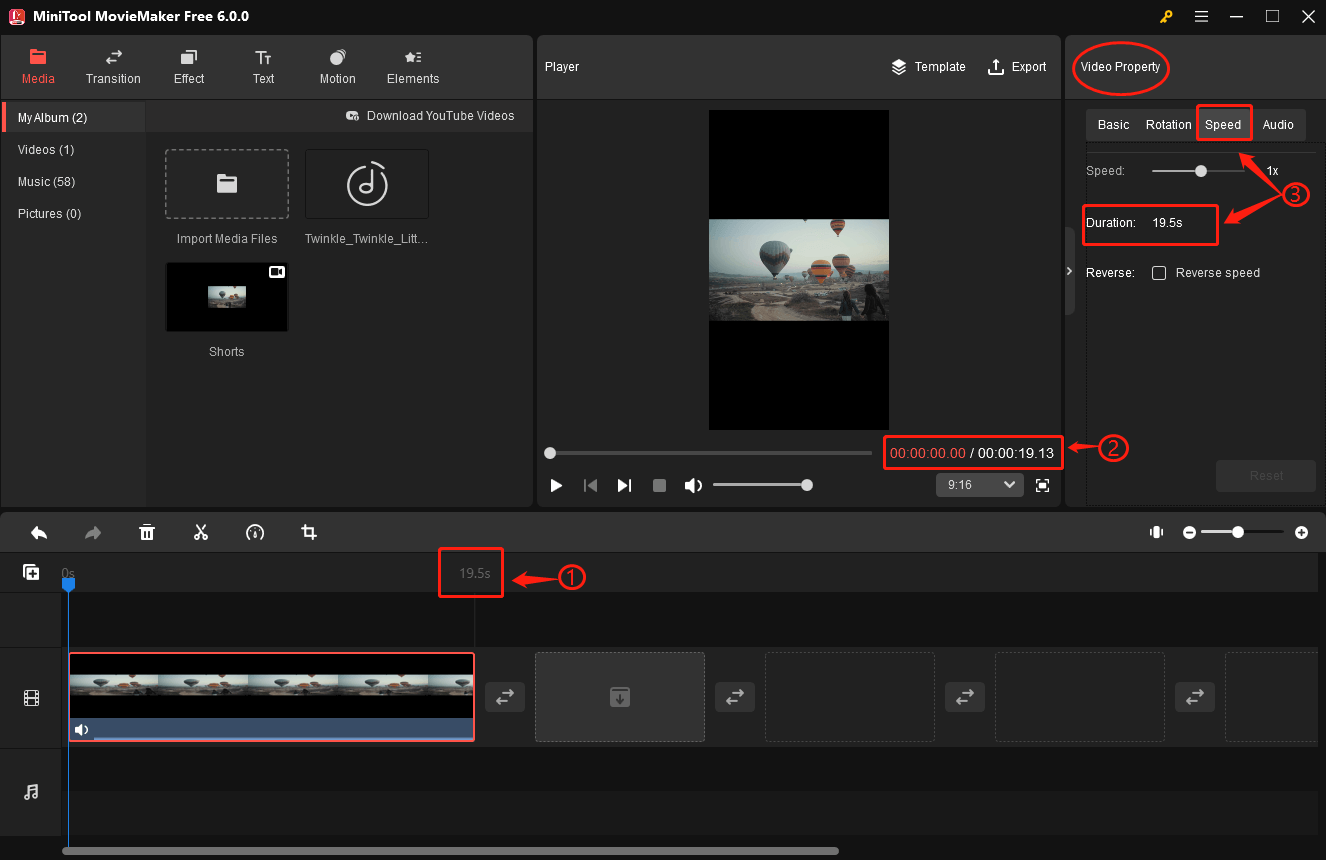
Wenn die Länge Ihres kurzen Videos nicht stimmt, können Sie es mit dem MiniTool-Videoeditor kürzen. Mit diesem Editor können Sie das Video teilen und schneiden sowie die Geschwindigkeit des Videos ändern.
Lesen Sie auch: 5 beste Videoschnittprogramme für Windows 11 [kostenlos und kostenpflichtig]
Was das Seitenverhältnis betrifft, so gibt es eine Dropdown-Liste in der unteren rechten Ecke des Player-Bereichs. Sie können das Seitenverhältnis 9:16 wählen, das am besten zu YouTube Shorts passt.
Schritt 4. Klicken Sie im oberen Menü auf Medien und tippen Sie im Untermenü auf Musik. Klicken Sie dann auf das +-Symbol auf dem Ziel-Audio, um Musik für das Video auf der Zeitleiste hinzuzufügen.
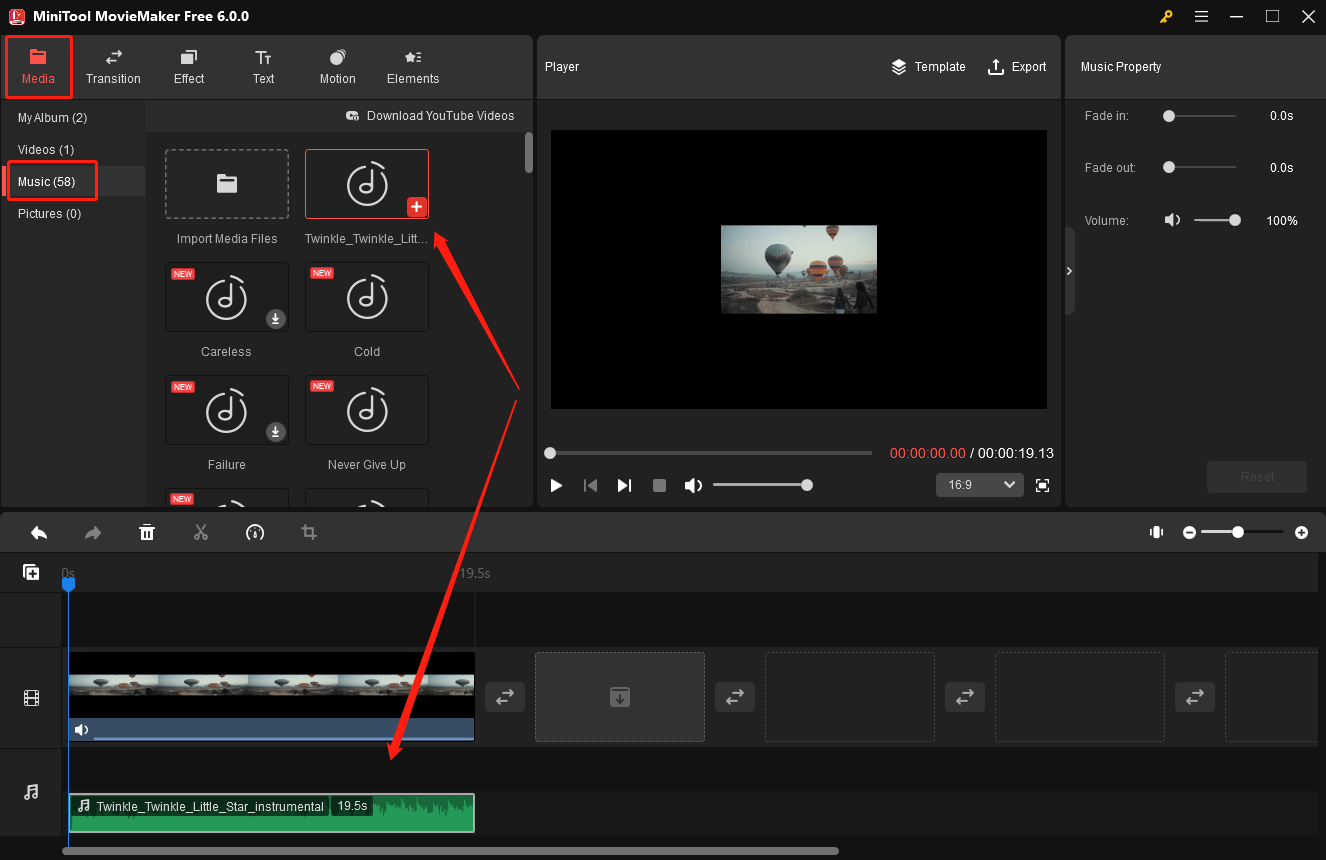
Als Nächstes können Sie das Audio teilen und schneiden sowie seine Geschwindigkeit ändern. Durch diese Vorgänge wird Ihr Audio gekürzt, sodass Sie mehrere Musikstücke zu Ihrem Video hinzufügen können. Sie können auch Effekte zum Ein- oder Ausblenden von Audio anwenden und die Lautstärke steuern.
Zum Teilen von Audio wählen Sie die Audiospur aus und ziehen den Abspielkopf an die Zielstelle. Klicken Sie dann auf das Scherensymbol auf dem Abspielkopf oder auf das Scherensymbol in der Zeitleiste-Symbolleiste, um Schnelles Teilen auszuwählen. Das Audiomaterial wird in zwei Teile geteilt. Sie können mit der rechten Maustaste klicken, um den unerwünschten Teil zu löschen.

Zum Schneiden von Audio setzen Sie Ihre Maus einfach auf den Anfang oder das Ende des Audios. Wenn sich der Mauszeiger in einen Doppelpfeil verwandelt, ziehen Sie ihn nach rechts oder links, um das Audio zu kürzen.
Nach dem Teilen oder Schneiden des Tons wird Ihr Ton gekürzt und Sie können Schritt 4 wiederholen, um ein weiteres Musikstück hinzuzufügen. Das zweite Musikstück wird automatisch hinter dem ersten Musikstück platziert.
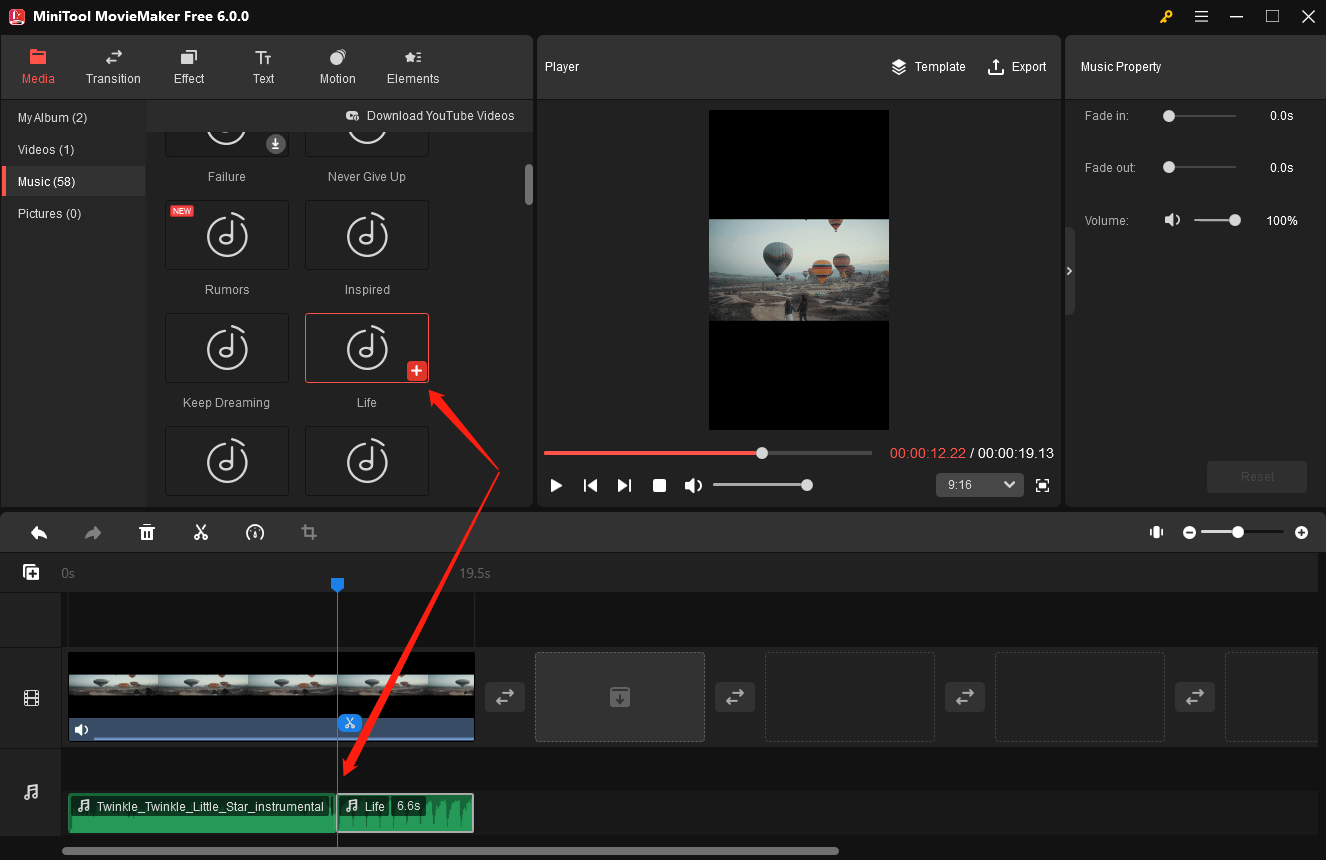
Um die Geschwindigkeit des Audiomaterials zu ändern, wählen Sie das Audiomaterial aus und klicken Sie auf das Geschwindigkeitssymbol (Dashboard) in der Symbolleiste der Zeitleiste, um die Geschwindigkeit des Audiomaterials zu ändern (langsam oder schnell).
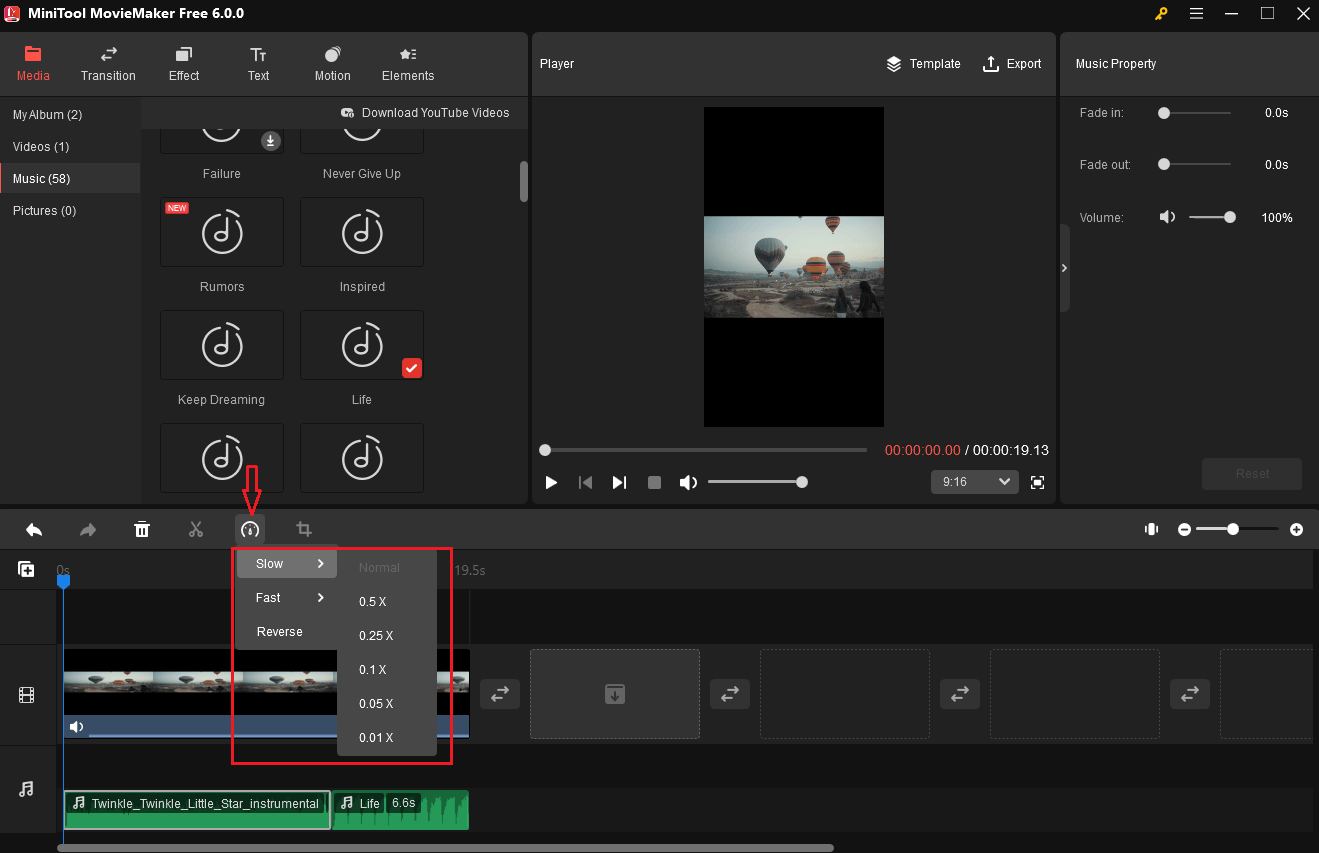
Schritt 5. Wählen Sie die Audiospur auf der Zeitleiste aus, um ihr Bearbeitungsfenster zu öffnen – Eigenschaft von Musik. In diesem Bereich können Sie die Schieberegler ziehen, um die Dauer der Ein- und Ausblendeffekte zu ändern. Sie können das Audio auch leiser/lauter machen, indem Sie den Schieberegler Lautstärke nach links oder rechts bewegen.
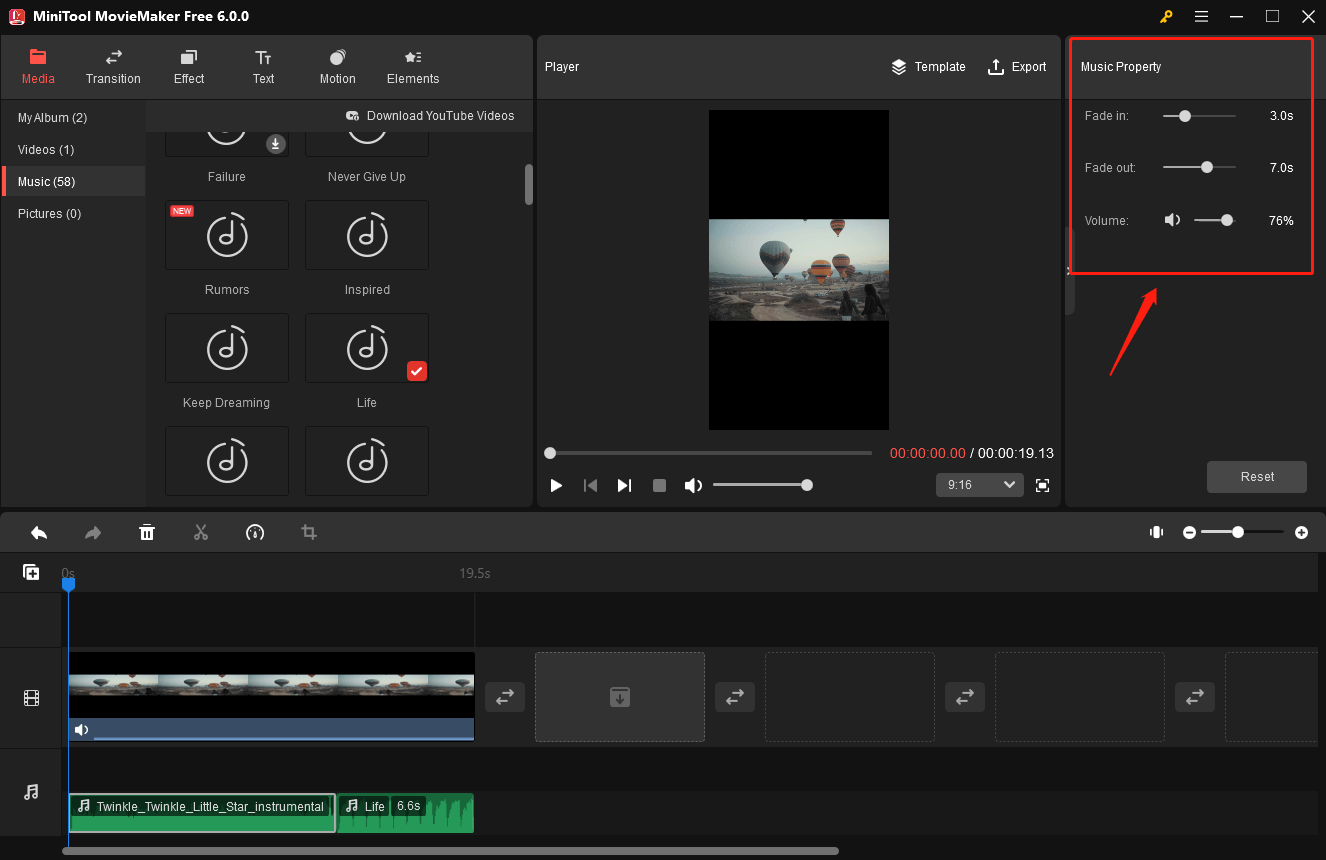
Schritt 6. Wenn Ihr kurzes Video einen lauten Hintergrundsound hat, den Sie stummschalten möchten, können Sie auf das Lautsprechersymbol im Videorahmen klicken. Oder Sie klicken auf die Option Audio unter der Videoeigenschaft oben rechts in der Hauptschnittstelle. Bewegen Sie dann den Schieberegler für die Lautstärke ganz nach links.
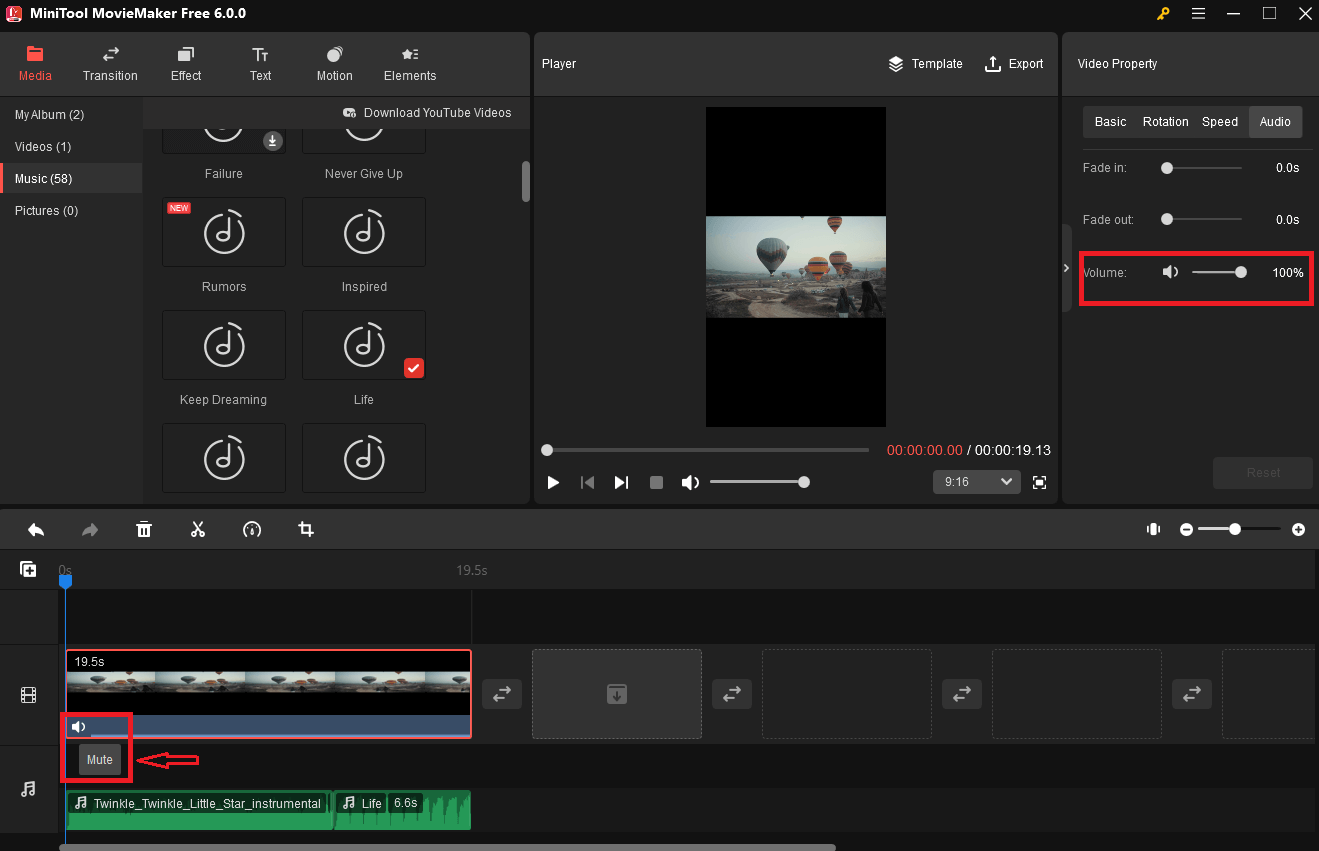
Schritt 7. Nachdem Sie die Bearbeitung abgeschlossen haben, können Sie oben rechts im Hauptfenster auf Exportieren klicken, um Ihr kurzes Video auf Ihrem PC zu speichern. Im Popup-Fenster Exportieren können Sie einige Einstellungen wie die Auflösung und die Bildrate Ihres Videos anpassen. Schließlich können Sie Ihr Video auf YouTube Shorts hochladen.
12 Trending-Musik & Lieder von YouTube Shorts
Die Verwendung von Musik in Ihrem YouTube Shorts ist ein schneller Weg, um die Leistung Ihres Videos zu steigern. Sie kann Ihr Publikum oder Ihre Zuhörer berühren und ihnen sogar einen unvergesslichen Eindruck hinterlassen. Jetzt wissen Sie, wie Sie Musik in YouTube Shorts einfügen können, sollten Sie es doch einmal ausprobieren.
Hier möchte ich Ihnen einige trendige Musikstücke für YouTube Shorts empfehlen:
- Imagine Dragon – Bones
- Miguel – Sure Thing (Sped Up)
- Miley Cyrus – Flowers
- Meghan Trainor – Made You Look
- ‘Sugar Cookie’ cute aesthetic Background Music
- AJR – World’s Smallest Violin
- George Ezra – Green Green Grass (Sped-Up)
- Harry Styles – As It Was
- Jarico – Landscape [NCS Fanmade]
- Yall – Hundred Miles Ft. Gabriella
- Justine Skye – Collide Ft. Tyga (Sped Up Remix)
- Oliver Tree & Robin Schulz – Miss You
Fazit
Zu lernen, wie man Musik zu YouTube Shorts hinzufügt, ist eine großartige Methode, um Ihr Video hervorstechen zu lassen. Sie können die empfohlene Software in diesem Beitrag ausprobieren. MiniTool uTube Downloader hilft Ihnen, viele Videos und Musik von YouTube zu speichern, und mit MiniTool video editor können Sie ganz einfach Musik zu YouTube Shorts hinzufügen.
Sollten Sie bei der Verwendung von MiniTool uTube Downloader oder MiniTool MovieMaker Probleme haben, kontaktieren Sie uns bitte über [email protected] oder hinterlassen Sie einen Kommentar unten. Wir werden uns dann so schnell wie möglich bei Ihnen melden.


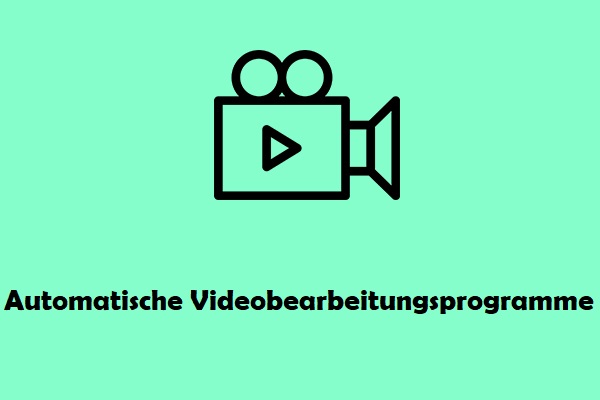
Nutzerkommentare :